Memindahkan antar wilayah
Penting
Saat ini, kami hanya menawarkan layanan migrasi penyewa kepada pelanggan dengan SKU P (Premium) dan F64 ke atas SKU. Lokasi yang dipilih selama pendaftaran menentukan wilayah data default Anda. Namun, wilayah ini mungkin tidak optimal jika sebagian besar pengguna Anda berada di lokasi geografis yang berbeda. Anda mungkin ingin pindah ke wilayah lain untuk mengurangi latensi atau untuk memastikan tata kelola data. Anda tidak dapat memindahkan penyewa organisasi Anda antar wilayah sendiri. Migrasi layanan mandiri sumber daya Power BI yang disimpan di Azure tidak didukung. Jika Anda perlu mengubah lokasi data default dari wilayah saat ini ke wilayah lain, Anda harus menghubungi dukungan Microsoft untuk mengelola migrasi untuk Anda.
Perhatian
Artikel ini menjelaskan cara meminta pemindahan antar wilayah dan menyimpan Power BI atau data. Pastikan Anda mengetahui apa yang tidak dapat dipindahkan dan langkah-langkah yang harus Anda lakukan sebelum dan sesudah wilayah dipindahkan. Berpindah antar wilayah dianggap sebagai migrasi penyewa. Anda dapat meminta proses yang berbeda untuk memindahkan penyewa Anda ke wilayah lain jika kehilangan data dan konfigurasi ulang dapat diterima. Untuk menentukan wilayah data Anda saat ini, ikuti langkah-langkah di Menemukan wilayah default untuk organisasi Anda.
Prasyarat
- Orang yang meminta pemindahan wilayah data harus diberi peran administrator global. Anda bisa mempelajari selengkapnya tentang berbagai peran admin dan apa yang bisa mereka lakukan dalam Memahami peran administrasi Power BI. Kami tidak dapat membantu mengidentifikasi administrator global Anda untuk Anda. Cari pemegang peran administrator global di Microsoft 365 atau ID Microsoft Entra atau tanyakan kepada staf dukungan Anda.
- Kami harus menerima persetujuan tertulis yang mengonfirmasi kesadaran dan perjanjian Anda tentang efek migrasi penyewa pada organisasi Anda.
- Anda harus memberikan titik kontak untuk setelah jam kerja selama migrasi.
Siapkan
Proses migrasi memindahkan semua data penyewa ke wilayah baru. GUID yang ditetapkan ke himpunan data, laporan, dasbor, dan konten lainnya tidak berubah. Namun, ada beberapa batasan yang harus Anda waspadai dan beberapa langkah persiapan yang perlu Anda ambil.
Kesadaran
Proses migrasi end-to-end mungkin memakan waktu hingga enam bulan. Kami memprioritaskan keandalan layanan dan jadwal penyebaran dapat berubah, jadi kami mungkin perlu menjadwalkan ulang selama migrasi kapan saja. Kami tidak dapat menjamin keberhasilan migrasi karena data atau bug yang tidak konsisten.
Selama proses migrasi, dimungkinkan untuk mengalami masalah tak terduga yang mungkin mengakibatkan beberapa kegagalan. Izinkan beberapa upaya untuk memastikan keberhasilan migrasi.
Migrasi membutuhkan waktu henti sekitar enam jam. Selama migrasi, pengguna tidak dapat mengakses Power BI dan pesan kesalahan yang mirip dengan yang diperlihatkan dalam cuplikan layar berikut ditampilkan. Waktu henti aktual tergantung pada volume data yang akan dimigrasikan.
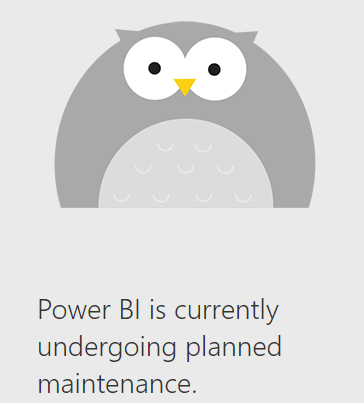
Kapasitas dan ruang kerja Premium tidak dapat dimigrasikan.
Kapasitas Power BI Premium Per Pengguna (PPU) dihapus sebelum migrasi dimulai. Setelah migrasi, kapasitas PPU dibuat ulang pada rincian masuk pengguna PPU pertama. Untuk informasi selengkapnya tentang Premium Per Pengguna (PPU), lihat Power BI Premium Per Pengguna.
Setelah migrasi, buku kerja Excel yang menggunakan fitur Analisis di Excel mungkin gagal di-refresh. Anda mungkin perlu memperbarui string koneksi atau mengunduh ulang koneksi ODC untuk himpunan data tersebut. Ikuti langkah-langkah di Mulai di Power BI dengan Analisis di Excel jika perlu.
Himpunan data pendorong mungkin tidak dimigrasikan. Jika tidak dapat dimigrasikan, Anda perlu menghapus himpunan data.
Anda harus mengonfigurasi ulang gateway data setelah migrasi. Untuk mempelajari selengkapnya tentang langkah ini, baca Memigrasikan, memulihkan, atau mengambil alih gateway data lokal.
Mode penyimpanan himpunan data dan ruang kerja tidak boleh diubah satu hari sebelum migrasi. Mengubah mode penyimpanan sebelum migrasi dapat membuat himpunan data tidak dapat digunakan setelah migrasi. Untuk informasi selengkapnya, baca Mode himpunan data di layanan Power BI dan Kelola penyimpanan data di ruang kerja Power BI.
Beberapa data penggunaan yang dikumpulkan sebelum migrasi tidak tersedia setelah migrasi. Data penggunaan di sumber berikut akan hilang:
Jika Metadata Fabric ditautkan ke Peta Data Purview, metadata tersebut terus disimpan di wilayah asal penyewa. Anda dapat memilih untuk menghapus aset secara manual dengan menavigasi ke Microsoft Purview dan mengikuti langkah-langkah yang dijelaskan di sini: Manajemen aset di Katalog Data Microsoft Purview.
Langkah-langkah persiapan
Tim dukungan kami bekerja sama dengan Anda untuk memverifikasi bahwa langkah-langkah berikut dilakukan untuk mempersiapkan migrasi:
Kami tidak dapat memigrasikan kapasitas dan Premium ruang kerja, jadi Anda harus menghapus semua kapasitas sebelum migrasi. Setelah wilayah dipindahkan, sumber daya ini dapat dibuat ulang. Jika Anda memindahkan sumber daya dari ruang kerja Premium ke ruang kerja bersama, himpunan data yang lebih besar dari 1 GB tidak dapat dilihat hingga dipindahkan kembali ke kapasitas Premium.
- Untuk menghindari konflik selama migrasi, hapus gateway apa pun yang sudah berada di wilayah target.
Untuk menyimpan log aktivitas pengguna, ikuti langkah-langkah dalam Melacak aktivitas pengguna di Power BI. Anda bisa mendapatkan data log dari log aktivitas Power BI atau log audit Terpadu.
Semua item Fabric harus dihapus satu per satu sebelum menghapus kapasitas atau ruang kerja. Menghapus kapasitas atau ruang kerja tidak segera menghapus item Fabric.
Semua kapasitas uji coba Fabric harus dihapus sebelum migrasi. Untuk menghapus kapasitas uji coba Fabric, pengguna yang memiliki kapasitas uji coba perlu membatalkan uji coba dari profil Saya setidaknya satu setengah hari sebelum migrasi.
Meminta pemindahan wilayah
Untuk mengetahui cara terbaik untuk menghubungi dukungan, baca opsi dukungan Power BI. Sebagian besar admin dapat menggunakan pengalaman Bantuan + dukungan di Pusat Admin Power Platform untuk mengirimkan permintaan layanan. Gunakan langkah-langkah berikut untuk memulai:
Buka Bantuan Pusat Admin Power Platform + dukungan dan masuk menggunakan info masuk admin.
Pilih Permintaan dukungan baru, lalu pilih opsi berikut untuk meminta pemindahan wilayah.
- Produk: Power BI
- Beri tahu kami bantuan yang Anda butuhkan: Pindah ke wilayah lain
- Jenis masalah: Administrasi
- Subjenis Masalah: Manajemen Penyewa
- Apakah Anda menghubungi kami untuk memindahkan penyewa Anda ke wilayah lain: Ya
Pilih Lihat solusi untuk berpindah ke layar berikutnya.

Pilih tombol panah untuk melanjutkan ke Pilih paket dukungan Anda. Pilih paket dukungan Anda. Tambahkan deskripsi dan sertakan informasi dalam tabel berikut ini:
Informasi yang diperlukan Cara menemukan informasi penggunaan ID objek penyewa Cara menemukan ID penyewa Microsoft Entra Anda Wilayah saat ini Menemukan wilayah default untuk organisasi Anda Wilayah yang diusulkan Ketersediaan internasional Microsoft Power Platform Tanggal dan waktu yang diusulkan untuk migrasi Beri kami tiga opsi dalam waktu UTC. Tanggal yang diusulkan harus setidaknya dua minggu lebih lambat daripada saat Anda mengirimkan permintaan. Kontak tersedia setelah di luar jam kerja Nama, nomor telepon, dan alamat email Di bawah Apakah masalah yang Anda laporkan terkait dengan perubahan layanan terbaru?, pilih N/A. Pilih tingkat keparahan, lalu pilih Berikutnya.
Tambahkan informasi kontak Anda, lalu Kirim.
Tim dukungan kami akan menghubungi Anda. Tim dukungan memastikan Anda berwenang untuk membuat permintaan ini, mengonfirmasi kesadaran Anda tentang masalah yang tercantum sebelumnya, dan mendapatkan persetujuan tertulis untuk mengonfirmasi bahwa Anda ingin memindahkan penyewa Anda antar wilayah.
Pastikan untuk memberikan detail kontak untuk seseorang yang dapat bertindak sebagai titik kontak untuk Dukungan. Kontak harus tersedia setelah jam kerja.
Dukungan meninjau informasi yang dikirimkan, termasuk ID objek penyewa Anda, wilayah data saat ini, dan wilayah data target. Setelah detail dikonfirmasi, kami mengoordinasikan kerangka waktu migrasi yang diusulkan dengan Anda.
Selama pemindahan wilayah
- Jangan lakukan refresh manual atau terjadwal hingga setelah migrasi selesai.
- Dukungan menyalin data Anda ke wilayah baru. Power BI tidak tersedia untuk pengguna selama pemindahan.
Setelah wilayah dipindahkan
Saat migrasi selesai, Anda dapat mengakses Power BI dalam waktu sekitar 20-30 menit. Dukungan menghubungi Anda untuk memastikan semuanya berfungsi.
Lakukan langkah-langkah berikut untuk membuat ulang konfigurasi wilayah asli:
- Buat ulang kapasitas dan pindahkan ruang kerja kembali ke Premium. Baca selengkapnya tentang langkah ini di Mengonfigurasi dan mengelola kapasitas di Power BI Premium.
- Buat ulang himpunan data push jika dihapus. Untuk informasi selengkapnya, lihat Streaming real time di Power BI untuk mempelajari cara mendorong data ke dalam himpunan data.
- Mengonfigurasi ulang gateway data Anda. Melakukan migrasi, memulihkan, atau mengambil alih gateway data lokal
- Perbarui string koneksi atau mengunduh ulang koneksi ODC untuk himpunan data yang tidak di-refresh. Buku kerja Excel yang menggunakan fitur Analisis di Excel mungkin gagal di-refresh. Ikuti langkah-langkah di Mulai di Power BI dengan Analisis di Excel jika perlu.
- Regenerasi tautan yang disematkan yang tidak tersambung kembali. Tautan ke Power BI yang disematkan dalam konten mungkin gagal tersambung saat migrasi selesai. Misalnya, tautan yang disematkan di SharePoint mungkin mengakibatkan kesalahan pengguna. Untuk mengatasi masalah ini, Anda harus meregenerasi tautan yang disematkan di Power BI, lalu memperbarui lokasi tempat mereka digunakan. Untuk memperbaiki masalah ini, ikuti prosedur di Menyematkan bagian web laporan di SharePoint Online.
Untuk memverifikasi bahwa wilayah default untuk penyimpanan data dipindahkan, ikuti langkah-langkah di Menemukan wilayah default untuk organisasi Anda.
Tanya jawab umum
Dapatkah saya bermigrasi kembali ke wilayah asli? Jika ya, apa prosesnya sehingga saya tidak kehilangan data?
Tidak, Anda tidak dapat kembali menggunakan wilayah lama.
Apakah data saya segera dihapus dari wilayah lama? Jika tidak, berapa lama disimpan dan apakah saya memiliki akses ke dalamnya?
Data disimpan di wilayah lama selama 30 hari dan kemudian dihapus. Pelanggan tidak memiliki akses ke data di wilayah lama setelah migrasi.
Apa yang terjadi pada grup Microsoft 365 saya, situs SharePoint, dll.? Apakah mereka juga dimigrasikan?
Kami hanya memigrasikan sumber daya khusus Power BI. Grup Microsoft 365 dan situs SharePoint Anda tidak disentuh.
Dapatkah saya meminta agar beberapa data saya dimigrasikan ke wilayah lain?
Tidak, migrasi data ke wilayah yang berbeda bukanlah skenario yang didukung.
Apakah migrasi mengubah salah satu data atau pengaturan saya untuk ID Microsoft Entra?
Tidak, migrasi tidak memengaruhi apa pun di luar Power BI.
Dapatkah saya menggunakan Power BI REST API untuk operasi baca-saja selama migrasi?
Tidak, menggunakan Power BI selama aktivitas migrasi penyewa tidak disarankan.
Mengapa saya perlu memberikan tiga tanggal migrasi yang diusulkan?
Kita perlu memastikan bahwa migrasi terjadi di luar jendela penyebaran produksi. Jangka waktu ini dapat berubah setiap minggu. Kami hanya dapat mengonfirmasi tanggal migrasi aktual lima hari sebelum migrasi.
Dapatkah saya meminta migrasi selama hari kerja (jika perusahaan saya mengizinkan) atau pada hari libur umum yang dikenali oleh organisasi saya?
Ya, Anda dapat meminta migrasi selama hari kerja atau hari libur nasional.
Bagaimana cara memverifikasi data saya sekarang disimpan di wilayah yang diminta?
Ikuti langkah-langkah dalam Menemukan tempat data disimpan. Anda akan melihat wilayah baru di samping Data Anda disimpan.
Dapatkah saya memigrasikan atau menggabungkan penyewa Power BI saya ke penyewa yang berbeda (misalnya, karena merger perusahaan)?
Tidak, migrasi dari satu penyewa ke penyewa lain tidak dimungkinkan.
Setelah migrasi, apakah normal untuk masih melihat beberapa refresh yang terjadi dari lokasi penyewa lama?
Refresh di wilayah lama harus berhenti setelah migrasi.
Daftar izin saya berisi rentang IP Power BI yang digunakan untuk mengakses beberapa sumber data. Apakah saya perlu memperbarui rentang IP agar sesuai dengan lokasi baru?
Ya. Karena ini adalah lokasi baru, rentang IP juga berubah, dan rentang perlu diperbarui. Unduh file JSON Rentang IP Azure untuk mengidentifikasi rentang IP yang diperlukan.
Apakah ada biaya untuk memindahkan penyewa saya ke wilayah lain?
Tidak, tidak ada biaya yang dikenakan untuk migrasi wilayah. Pelanggan yang memiliki lisensi berbayar dapat bermigrasi. Administrator global harus meminta operasi.
Saran dan Komentar
Segera hadir: Sepanjang tahun 2024 kami akan menghentikan penggunaan GitHub Issues sebagai mekanisme umpan balik untuk konten dan menggantinya dengan sistem umpan balik baru. Untuk mengetahui informasi selengkapnya, lihat: https://aka.ms/ContentUserFeedback.
Kirim dan lihat umpan balik untuk